vscode通过扩展和配置间接管理sdk,核心在于正确引导其识别系统中已安装的sdk版本;2. 解决多版本sdk切换问题的关键是结合语言扩展配置、版本管理器(如pyenv、nvm、asdf等)、工作区设置(.vscode/settings.JSon)和环境变量(path)的合理配置;3. 不同项目因依赖冲突、遗留系统维护、新特性使用及兼容性测试等需求,必须使用特定sdk版本;4. 常见误区包括混淆用户与工作区设置、版本管理器未在vscode终端中正确激活、扩展缺失或配置错误、path路径顺序不当;5. 推荐使用版本管理器(如asdf)统一管理多语言sdk,通过.tool-versions文件定义项目所需版本,并利用vscode终端继承shell环境实现自动切换,从而构建高效稳定的开发环境。
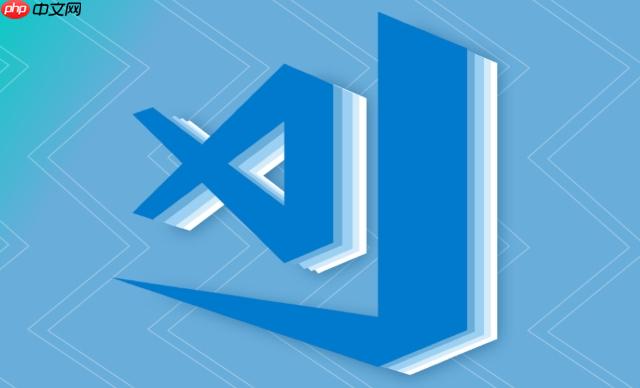
VSCode本身不直接“管理”SDK,它更像是一个智能的工具,通过其强大的扩展系统和灵活的工作区配置,来“感知”并“利用”你系统里已经安装好的各种SDK版本。核心秘诀在于理解VSCode如何查找和识别这些SDK,并学会如何引导它指向你需要的特定版本,尤其是在多项目、多版本共存的环境下。
解决方案
要让VSCode高效地管理和切换多版本SDK,关键在于以下几个层面:
- 利用VSCode语言扩展的内置配置: 几乎所有主流语言(python、Node.js、Go、Java等)的VSCode官方或社区扩展都提供了配置SDK路径的选项。例如,Python扩展允许你直接在设置中指定
python.pythonPath
,或者通过命令面板选择解释器。这是最直接,也是最常用的方法。
- 拥抱版本管理器: 这是解决多版本SDK冲突的“终极武器”。
pyenv
(Python),
nvm
(Node.js),
fnm
(Node.js),
volta
(Node.js),
jenv
(Java),
asdf
(多语言) 等工具能让你在同一台机器上安装并轻松切换不同版本的SDK。VSCode的终端会继承这些管理器设置的环境变量,而很多扩展也能智能地检测到当前激活的SDK版本。
- 工作区设置(
.vscode/settings.json
)的妙用:
对于特定项目,你应该将SDK路径配置写入项目的.vscode/settings.json
文件。这个文件是项目级别的配置,会覆盖你的全局用户设置。这意味着当你打开不同的项目时,VSCode会自动加载该项目所需的SDK版本,避免了手动切换的麻烦和潜在的错误。
- 理解环境变量(尤其是
PATH
):
很多时候,VSCode(或其扩展)会依赖系统的PATH
环境变量来查找可执行文件。确保你的版本管理器正确地将当前激活的SDK路径添加到了
PATH
的最前面,这对于VSCode能够找到正确的SDK至关重要。
为什么我需要管理多版本SDK?不同项目对SDK版本有何特殊要求?
说实话,我个人觉得管理多版本SDK简直是现代软件开发者的“基本功”,尤其是当你手头有不止一个项目的时候。我曾经被一个老旧的Python 2项目和一个全新的Python 3.9项目折磨得够呛,如果直接升级系统Python,老项目就跑不起来,反之亦然。这种“版本地狱”是促使我们拥抱多版本管理的主要原因。
不同项目对SDK版本有其固有的特殊要求:
- 依赖冲突: 最常见的问题。一个库可能在某个SDK版本下才能正常工作,而在另一个版本下则会报错或行为异常。老项目可能依赖某个特定版本的库,而这些库在新版本SDK下可能已被废弃或重构。
- 遗留项目维护: 很多公司都有需要长期维护的“古董”项目,它们可能基于几年前甚至十几年前的SDK版本构建。为了最小化风险,通常不会轻易升级这些项目的SDK,这就需要你的开发环境能兼容旧版本。
- 新特性与性能优化: 新项目往往希望利用最新SDK版本带来的新语言特性、性能提升或安全补丁。比如,Node.js的新版本通常会带来V8引擎的性能优化,Java的新LTS版本也会有许多语法糖和jvm改进。
- 测试与兼容性: 有时你需要确保你的代码在不同SDK版本下都能正常运行,这就需要你在开发过程中能够快速切换并测试。
在我看来,如果你不管理好SDK版本,你的开发环境很快就会变得一团糟,各种依赖问题会让你头疼不已,效率也会大打折扣。这就像在厨房里,你不能用做面条的锅去做咖啡,你需要根据食材和烹饪方式选择合适的工具。
VSCode中SDK路径配置的核心原理与常见误区
VSCode配置SDK路径的核心原理,其实就是告诉VSCode或者它对应的语言扩展,“嘿,我的Python解释器在这里!”或者“我的Go SDK根目录是那个!”。它通常通过两种方式实现:
- 显式路径指定: 这是最直接的方式,你直接在VSCode的设置(用户设置或工作区设置)中输入SDK的绝对路径。比如,Python扩展的
python.pythonPath
(现在更推荐使用
python.defaultInterpreterPath
或通过命令面板选择解释器)或Go扩展的
go.goroot
。
- 环境变量检测: 很多扩展会智能地读取你的系统环境变量,特别是
PATH
。当你使用版本管理器(如
nvm
、
pyenv
)切换SDK版本时,它们通常会修改当前Shell的
PATH
变量,让VSCode(尤其是其内置终端)能够找到正确的SDK可执行文件。
常见的误区我遇到过不少,有些甚至让我自己都“栽过跟头”:
- 混淆用户设置与工作区设置: 很多人习惯把所有配置都丢到用户设置里。但工作区设置(
.vscode/settings.json
)的优先级是最高的,它会覆盖用户设置。这意味着如果你在用户设置里指定了一个Python路径,但在项目A的
.vscode/settings.json
里又指定了另一个,那么在项目A中,后者会生效。如果你忘记了这一点,可能会觉得“为什么我的设置不生效?”
- 版本管理器未正确激活Shell: 比如使用
pyenv
或
nvm
,如果你只是在系统终端里切换了版本,但VSCode启动时没有正确加载你的Shell配置文件(
.bashrc
,
.zshrc
等),或者VSCode的内置终端没有继承正确的环境,那么VSCode可能依然会使用系统默认的SDK。我通常会确保VSCode的终端是正确加载了我的Shell环境的。
- 扩展未安装或配置不当: 某些语言的SDK管理功能是依赖于特定的VSCode扩展的。比如没有Python扩展,VSCode就无法提供智能的Python解释器选择功能。有时扩展本身也有自己的配置,需要你手动调整。
-
PATH
环境变量顺序问题:
如果你的PATH
变量中包含多个SDK路径,并且顺序不正确,那么系统可能会优先找到旧版本或错误的SDK。版本管理器通常会把当前激活的SDK路径放在
PATH
的最前面,这是确保正确性的关键。
我发现,最常见的问题是开发者没有充分利用工作区设置。一旦你习惯了为每个项目创建
.vscode/settings.json
来指定SDK版本,你会发现开发体验会流畅很多,再也不用担心打开一个项目就发现环境不对了。
版本管理器:构建高效开发环境的利器
版本管理器,在我看来,简直是现代开发环境的“瑞士军刀”。它们的存在彻底解决了多项目、多版本SDK共存的痛点,将原本复杂而脆弱的环境配置变得井井有条。
以我个人常用的
asdf
为例,它是一个通用的版本管理器,可以管理几乎所有主流语言的SDK,包括Python、Node.js、Go、Java、ruby等等。它的工作原理是:
-
统一接口: 你只需要学习
asdf
的几个命令(
asdf install
、
asdf local
、
asdf global
),就能管理所有语言的SDK。
-
垫片(Shim)机制:
asdf
会在你的
PATH
中插入一个它自己的目录,这个目录里包含了所有语言的可执行文件的“垫片”。当你执行
python
或
node
命令时,实际上是执行了
asdf
的垫片,垫片会根据你当前目录下的
.tool-versions
文件来找到并执行正确版本的SDK。
-
.tool-versions
文件: 这是
asdf
的核心。你可以在项目的根目录创建一个
.tool-versions
文件,里面指定该项目所需的各种SDK版本。例如:
python 3.9.7 nodejs 16.14.0 go 1.17.6
当你进入这个项目目录时,
asdf
会自动切换到这些指定的SDK版本。
VSCode与版本管理器的集成通常是无缝的:
- 内置终端: 当你在VSCode中打开内置终端时,它会继承你的Shell环境。如果你的Shell已经通过
asdf
、
pyenv
或
nvm
切换到了特定版本的SDK,那么VSCode的终端也会使用这个版本。
- 语言扩展的智能检测: 许多VSCode的语言扩展都非常智能,它们会优先检测你当前激活的SDK版本。比如Python扩展,它会列出你通过
pyenv
安装的所有解释器供你选择。
我个人偏爱
asdf
的原因是它的“一套搞定”哲学。安装好
asdf
后,我只需要在项目根目录放一个
.tool-versions
文件,VSCode的终端就能自动切换到正确的SDK版本。这省去了我手动切换、配置各种环境变量的麻烦,开发体验变得异常顺滑。当然,
pyenv
、
nvm
这些专用的版本管理器也非常好用,选择哪个更多取决于你的具体需求和偏好。但无论如何,用上一个版本管理器,你会发现你的开发效率和环境稳定性都会有一个质的飞跃。


















